
ဒီညွှန်ကြားချက်မှာ istartsurf ကိုကွန်ပျူတာကနေလုံးဝဘယ်လိုဖျက်ပစ်မလဲ, တစ်ချိန်တည်းမှာပင်ကျွန်ုပ်သည်မည်သည့်နေရာမှမည်သည့်နေရာမှနောက်ဆုံးပေါ် Windows ဗားရှင်းများနှင့်ကွန်ပျူတာပေါ်တွင်မည်သည့်နေရာတွင်ယူသည်ကိုကျွန်ုပ်အားပြောပြလိမ့်မည်။
မှတ်ချက်။ ။ ဤလက်စွဲစာအုပ်၏အဆုံးနှင့်နီးကပ်စွာ istartsurf ဖယ်ရှားရေးတွင်ဗွီဒီယိုညွှန်ကြားချက်တစ်ခုရှိသည်။ အကယ်. သင်သည်ဗွီဒီယိုအမျိုးအစားတွင်ပိုမိုသိရှိရန်ပိုမိုအဆင်ပြေပါကဤအချက်ကိုစိတ်ထဲထားပါ။
Windows 7, 8.1 နှင့် Windows 10 တွင် ISTartsurf ကိုဖျက်ပါ

ကွန်ပျူတာမှ ISTARTSurf ကိုဖယ်ရှားရန်ပထမ ဦး ဆုံးလုပ်ရပ်များသည်အတူတူပင်ဖြစ်လိမ့်မည်။ မည်သည့် browser ကိုမဆိုဤ malware မှမည်သည့် browser ကိုမျှကုသရန်လိုအပ်ပါစေပထမ ဦး ဆုံး Windows Tools များဖြင့်၎င်းကိုဖျက်ပစ်မည်။
ထိန်းချုပ်မှု panel ကိုသွားပါ - ပရိုဂရမ်များနှင့်အစိတ်အပိုင်းများကိုသွားပါ။ Install လုပ်ထားသည့် ISTARTSurf uninstall programs များစာရင်းတွင်ရှာပါ (၎င်းသည်၎င်းကိုမဟုတ်လျှင်ဟုခေါ်သည်။ သို့သော်အိုင်ကွန်သည်ပစ္စုပ္ပန်စခရင်ရိုက်ကူးမှုကဲ့သို့ပင်တူညီသည်။ ၎င်းကိုရွေး။ "Delete (Edit)" ကိုနှိပ်ပါ။
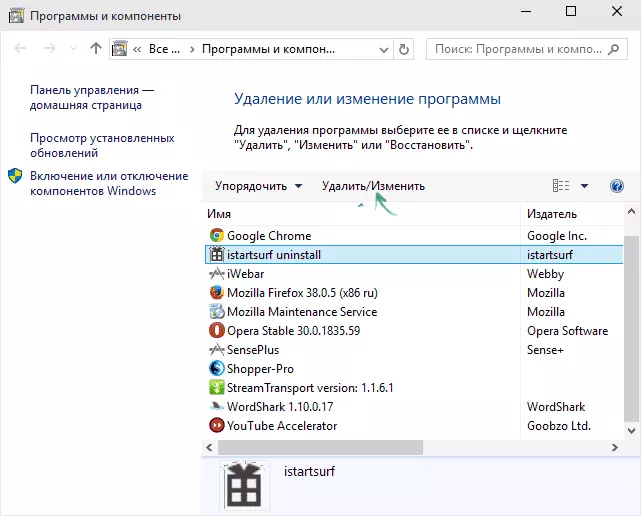
ဖယ်ရှားရေး 0 င်းဒိုးကိုကွန်ပျူတာမှဖွင့်လိမ့်မည် (ကျွန်ုပ်နားလည်သောအတိုင်း၎င်းသည်အချိန်ကြာလာသည်နှင့်အမျှပြုပြင်မွမ်းမံခြင်းနှင့်သင်၌ကွဲပြားနိုင်သည်။ istartsurf ကိုဖယ်ရှားရန်သင်၏ကြိုးပမ်းမှုများတွင်၎င်းသည်နည်းလမ်းတိုင်းကိုတွန်းလှန်လိမ့်မည်။ CAPTCHA သို့ 0 င်ရောက်ရန်နှင့်၎င်းကိုပထမ ဦး ဆုံးကြိုးပမ်းမှုမျက်နှာပြင် (အင်္ဂလိပ်ဘာသာဖြင့်) မမှန်ကန်ကြောင်းပြသရန်, uninstaller ကိုအသေးစိတ် အသုံးပြု. အသေးစိတ်ကိုအသေးစိတ်ပြပါ။
- CAPTCHA ကိုရိုက်ထည့်ပါ (ပုံထဲကသင်တွေ့ရသည့်စာလုံးများ) ။ ကျွန်ုပ်၏ပထမဆုံးနိဒါန်းတွင်ကျွန်ုပ်သည်အလုပ်မလုပ်ခဲ့ပါ, ကျွန်ုပ်သည်ဖယ်ရှားရေးကိုထပ်မံစတင်ခဲ့ရမည်။

- တိုးတက်မှု string မှလိုအပ်သောအချက်အလက်များကိုစုဆောင်းရန်ပြတင်းပေါက်ပေါ်လာလိမ့်မည်။ အဆုံးသို့ရောက်သောအခါဆက်ဖြစ်ဆက်ဆက်ရှိနေပါလိမ့်မည် (ဆက်လက်) ။ အဲဒါကိုနှိပ်ပါ။
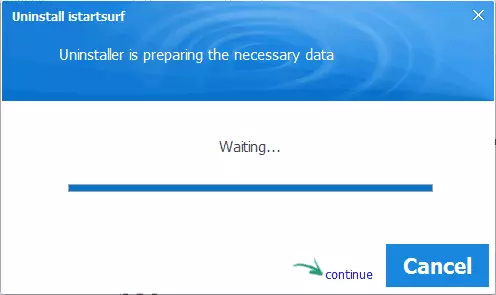
- "ပြုပြင်" ခလုတ်နှင့်အတူနောက်မျက်နှာပြင်ပေါ်တွင်, Press Press ကိုထပ်မံနှိပ်ပါ။

- ဒေတာများကိုဖျက်ရန် components အားလုံးကိုစစ်ဆေးပါ။ "Continue" ကိုနှိပ်ပါ။

- ပယ်ဖျက်ခြင်းကိုပြီးစီးပြီး OK ကိုနှိပ်ပါ။

မြင့်မားသောဖြစ်နိုင်ခြေရှိသောအချက်အချာကျသောအနေဖြင့်ချက်ချင်းပင်ရှာဖွေမှုကာကွယ်မှုအသိပေးချက်ကိုသင်တွေ့လိမ့်မည် (ကွန်ပျူတာသို့အလွယ်တကူတပ်ဆင်ထားသည်) ကိုလည်းသင်ဖျက်ပစ်သင့်သည်။ ရှာဖွေမှုကိုမည်သို့ဖျက်ပစ်ရမည်ကိုလက်စွဲတွင်အသေးစိတ်ဖော်ပြထားသည်, သို့သော်များသောအားဖြင့်ပရိုဂရမ်ဖိုင်များသို့မဟုတ်ပရိုဂရမ်ဖိုင်တွဲ (X86 ဖိုင်တွဲ) သို့သွားရန်,
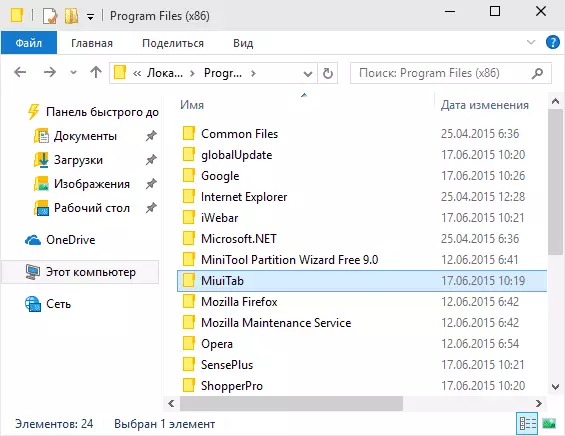
ဖော်ပြထားသည့်ဖယ်ရှားရေးလုပ်ထုံးလုပ်နည်းများအပြီးတွင် istartsurf.com ကိုစတင်ဖွင့်လှစ်တော့မည်ဖြစ်သည်။
မှတ်ချက် - ဘရောက်ဇာ မှလွဲ. အခြား software မှလွဲ. အခြားဆော့ဖ်ဝဲကိုအာရုံစိုက်ပါ။ ၎င်းကိုကျွန်ုပ်၏ဗဟုသုတမရှိဘဲတပ်ဆင်ထားသည်။ သင့်အမှု၌လည်းအလားတူမလိုလားအပ်သောအစီအစဉ်များရှိကောင်းရှိလိမ့်မည်, ၎င်းကိုဖယ်ရှားခြင်းသည်အဓိပ္ပာယ်ရှိသည်။
Registry ထဲမှာ istartsurf ကိုဖယ်ရှားနည်း
Windows Registry ရှိ Isttartsurf သဲလွန်စများကိုဖယ်ရှားရန် Win + R keys များကို နှိပ်. Regedit command ကို 0 င်းဒိုးသို့ ဝင်ရောက်. Registry Editor ကို run ပါ။

Registry Editor ၏ဘယ်ဘက်တွင် "ကွန်ပျူတာ" ကိုရွေးပါ, ထို့နောက် "Edit" menu ကိုရွေးချယ်ပါ။ "Search" ကိုနှိပ်ပါ။ ထို့နောက် "Find Next" ကိုနှိပ်ပါ။
နောက်ထပ်အရေးယူမှုအမိန့်ဖြစ်လိမ့်မည်:
- ISTartsurf တွင် istartsurf တွင် Registry key (ဘယ်ဘက်ရှိ) ပါ 0 င်ပါက၎င်းကို istartsurf တွင် right-click နှိပ်. Delete menu ကိုရွေးချယ်ပါ။ ထို့နောက် Edit Menu တွင် "Find Near Near" (သို့မဟုတ် F3 ခလုတ်) ကိုနှိပ်ပါ။

- Registry Value (ညာစာရင်းထဲ) တွင်) ကိုနှိပ်ပြီး right-click ကိုနှိပ်ပါ, "Change" ကိုရွေးပါ။ "Value" field ကိုရှင်းရှင်းလင်းလင်းဖွင့်ပါ, တန်ဖိုးကိုနယ်ပယ်ရှိသက်ဆိုင်ရာပုံသေစာမျက်နှာလိပ်စာလိပ်စာကိုထည့်ပါ။ Autoload နှင့်သက်ဆိုင်သောပစ္စည်းများ မှလွဲ. ချွင်းချက်နှင့်အတူ။ F3 Key သို့မဟုတ် Edit Menu ကို သုံး. ရှာဖွေပါ - "ရှာရန် Next" ကို အသုံးပြု. ရှာဖွေပါ။

- အကယ်. သင်တွေ့ရှိခဲ့သည့်ပစ္စည်းနှင့်မည်သို့သက်ဆိုင်ရမည်ကိုမသေချာပါက (သို့မဟုတ်အထက်တွင်ဖော်ပြထားသောအရာ - ခက်ခဲသောအရာ) ကိုဖယ်ရှားပါ။
Windows Registry သည် ISTARTSURF ပါ 0 င်သည့်မည်သည့်အရာမဖြစ်နိူင်ပါ။ ထို့နောက်သင် Registry Editor ကိုပိတ်နိုင်သည်။
browser တံဆိပ်များမှဖယ်ရှားခြင်း
အခြားအရာများအနက် istartsurf သည် browser (ဘရောက်ဆာ) တွင် "မှတ်ပုံတင်" နိုင်သည်။ ဘယ်လိုပုံလဲဆိုတာကိုနားလည်ဖို့ browser label ကိုညာဖက်နှိပ်ပြီး "Properties" menu ကိုရွေးပါ။
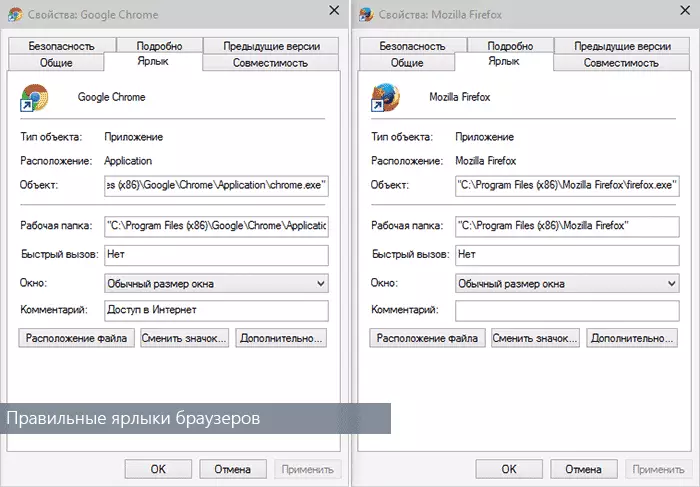
executable browser ဖိုင်ကိုလမ်းကြောင်းအစား "အရာဝတ္ထု" အစား "အရာဝတ္ထု" တွင် executable browser file သို့သွားလျှင်သို့မဟုတ်မှန်ကန်သောဖိုင်ကိုဖြည့်စွက်ခြင်း, istartsurf စာမျက်နှာ၏လိပ်စာပါသောဖြည့်စွက်ချက်ကိုသင်တွေ့နိုင်သည် ။ ထို့အပြင်ပိုမိုလွယ်ကူပြီးပိုမိုယုံကြည်စိတ်ချရသည့်အချက်များ - browser label ကိုပြန်လည်ဖန်တီးရုံသာ (desktop ပေါ်တွင် right click နှိပ်. Mouse ကိုနှိပ်ပါ။ Desktop ပေါ်တွင် - Shortcut တစ်ခုဖန်တီးပါ။
ဘုံဘရောက်ဇာစံတည်နေရာ:
- Google Chrome - ပရိုဂရမ်ဖိုင်များ (x86) \ chrome.exe \ throme.exe
- Mozilla Firefox - ပရိုဂရမ်ဖိုင်များ (X86) \ Mozilla Firefox \ Firefox.exe
- Opera - ပရိုဂရမ်ဖိုင်များ (X86) \ opera \ пот likeexe
- Internet Explorer - ပရိုဂရမ်ဖိုင်များ \ IEXPLORE.EXE.EXE
- yandex browser - exe ဖိုင်
နောက်ဆုံးအနေနှင့် istartsurf ကိုလုံးဝဖယ်ရှားရန်နောက်ဆုံးအဆင့် - browser settings သို့ သွား. အိမ်တွင်စာမျက်နှာကိုပြောင်းပါနှင့်သင်လိုအပ်သည့် default ရှာဖွေရေးစနစ်ကိုပြောင်းလဲပါ။ ဒီဖယ်ရှားရေးအပေါ်ပြီးစီးခဲ့စဉ်းစားနိုင်ပါတယ်။

ဖယ်ရှားရေးပြီးစီး
ISTartsurf ကိုဖယ်ရှားခြင်း၏အဆုံးတွင် Adwcleaner သို့မဟုတ် Malwarebytes antimalware antimalware အနေဖြင့်အန္တရာယ်ရှိသည့်ပရိုဂရမ်များကိုဖယ်ရှားရန်အခမဲ့အခမဲ့ကိရိယာများဖြင့်အခမဲ့စစ်ဆေးရန်အထူးအကြံပြုလိုပါသည် (malware ဖယ်ရှားခြင်း၏အကောင်းဆုံးနည်းလမ်းများကိုကြည့်ပါ) ။

စည်းမျဉ်းအနေဖြင့်ထိုသို့သောမလိုလားအပ်သောအစီအစဉ်များသည်တစ်ယောက်တည်းမလာဘဲသူတို့၏သဲလွန်စများကိုစွန့်ခွာနေဆဲ (ဥပမာ, ကျွန်ုပ်တို့မကြည့်ဘဲအလုပ်ရုံဆွေးနွေးပွဲများတွင်) နှင့်ဤအစီအစဉ်များသည်၎င်းတို့ကိုလုံးဝဖယ်ရှားပစ်ရန်ကူညီနိုင်သည်။
ဗွီဒီယို - ကွန်ပျူတာမှ ISTARTSURF ကိုမည်သို့ဖယ်ရှားရမည်နည်း
တစ်ချိန်တည်းမှာပင်သင်၏ကွန်ပျူတာမှဤ malware ကိုမည်သို့ဖျက်ပစ်ရမည်ကိုအသေးစိတ်ဖော်ပြသည့်ဗွီဒီယိုညွှန်ကြားချက်ကိုမှတ်တမ်းတင်ထားပါသည်။ အစစာမျက်နှာကို browser ထဲသို့ပြန်ပို့ပါ။ တစ်ချိန်တည်းတွင်ထိုတွင်ရှိနိုင်သောအခြားအရာများမှကွန်ပျူတာကိုသန့်ရှင်းစင်ကြယ်စေပါ။ကွန်ပျူတာပေါ်မှာ istartsurf ဘယ်မှာလဲ
အလားတူမလိုချင်တဲ့ပရိုဂရမ်တွေလိုပဲ istartsurf ကိုသင်လိုအပ်တဲ့အခြားပရိုဂရမ်တွေနဲ့အတူ install လုပ်ထားပြီးဘယ်ဆိုဒ်တွေနဲ့အခမဲ့ဒေါင်းလုပ်လုပ်ထားတယ်။

ဒါကိုဘယ်လိုရှောင်ရမလဲ။ ပထမ ဦး စွာအနေဖြင့် 0 င်ငွေ၏ software မှ software ကို install လုပ်ပြီးသင် install လုပ်သည့်အခါသင် install လုပ်မည့်အရာတစ်ခုခုကို install လုပ်ပါ။
ထို့အပြင်ကောင်းသောအလေ့အကျင့်သည် Virustotal.com ရှိ downloadable programs အားလုံးကို download လုပ်နိုင်သောပရိုဂရမ်အားလုံးကိုစစ်ဆေးလိမ့်မည်။
